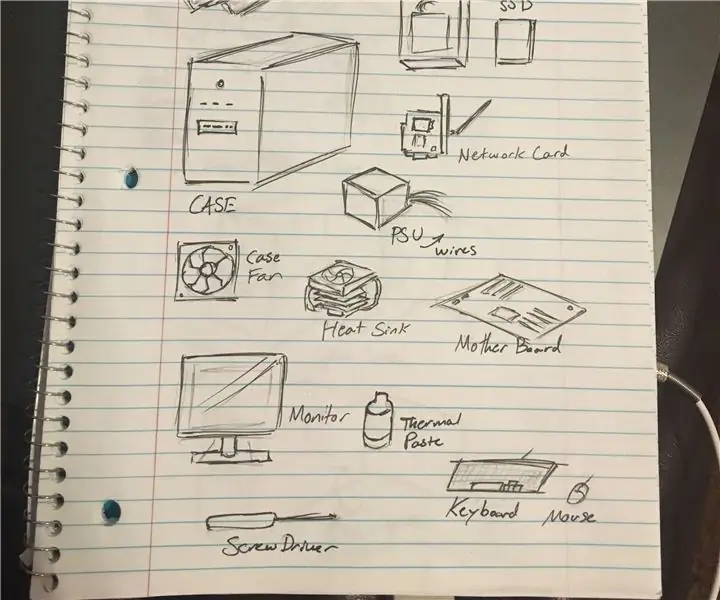
Оглавление:
- Автор John Day [email protected].
- Public 2024-01-30 11:52.
- Последнее изменение 2025-01-23 15:05.
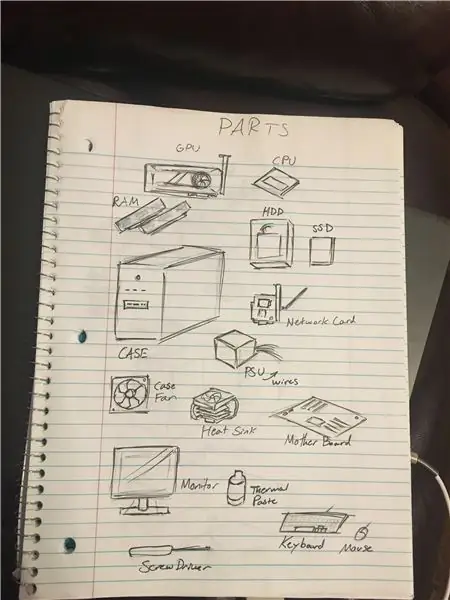
Вступление
Мы проходим этот набор инструкций, чтобы узнать, как собрать персональный компьютер. Эти инструкции представляют собой общее пошаговое руководство по размещению конкретных компонентов, поэтому у вас должны быть уже выбранные и готовые к сборке детали. К концу этого набора инструкций у вас должен быть готовый к работе рабочий компьютер!
Список частей:
· БАРАН
· GPU
· ПРОЦЕССОР
· Случай
· БП
· Сетевая карта
· Монитор (желательно с подключением HDMI)
· Хранилище (HDD / SSD
· Материнская плата
· Корпусные вентиляторы
· Термопаста
· Отвертка
· Застежки-молнии
· Диск с операционной системой (ОС)
Шаг 1: соберите материнскую плату
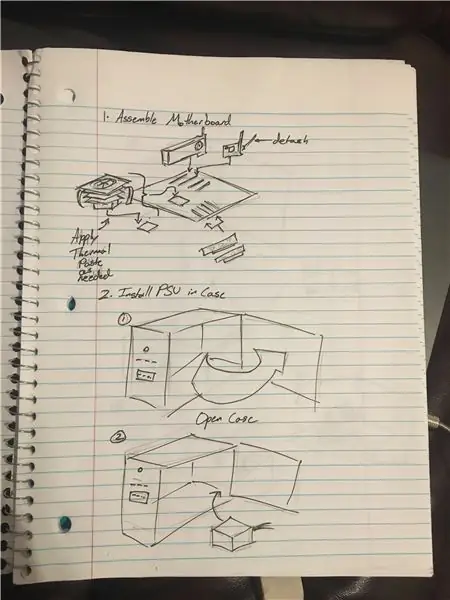
o Вставьте графический процессор в правильный слот PCI.
o Вставьте сетевую карту в правильный слот PCI. (Убедитесь, что вы отсоединили антенны перед тем, как положить в футляр)
o Вставьте RAM в слоты памяти. Положите карты памяти поочередно, а не рядом друг с другом. Это соглашение об использовании двухканальной памяти. Компьютер будет работать, если вы не будете следовать этому соглашению, но делать это не рекомендуется.
o Вставьте ЦП в разъем процессора.
o Установите радиатор поверх процессора, обязательно правильно нанесите термопасту.
Шаг 2: Установите блок питания
Установите блок питания (БП) в корпус. Используйте отвертку, чтобы закрепить ее на месте.
Шаг 3: Установите собранную материнскую плату
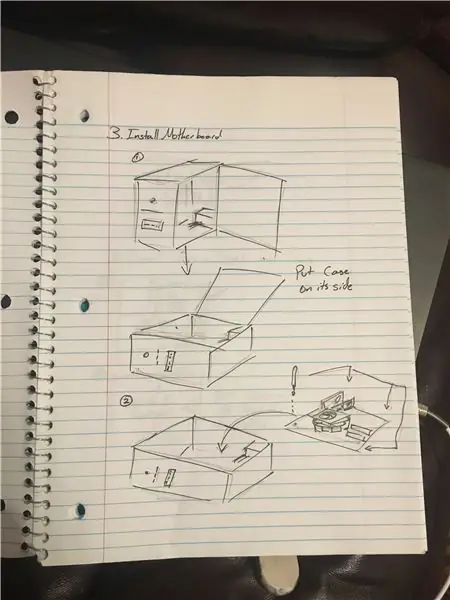
Установите готовую материнскую плату в корпус
Шаг 4: Подключите провода
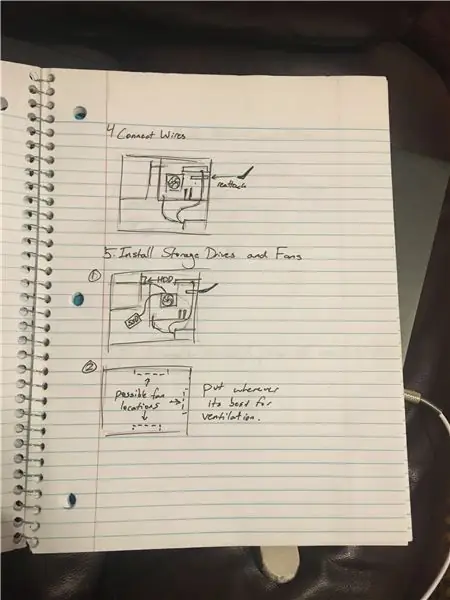
Подсоедините правильные кабели питания от блока питания к различным компонентам компьютера (для разных графических процессоров используются разные кабели питания, для некоторых кабель вообще не требуется, и они используют питание непосредственно от материнской платы).
Шаг 5. Установите накопители и вентиляторы
Установите накопители (HDD или SSD) и подключите правильные кабели от дисков к материнской плате.
Присоедините вентиляторы к вентиляционным сторонам корпуса.
Шаг 6. Подключите монитор, клавиатуру и мышь
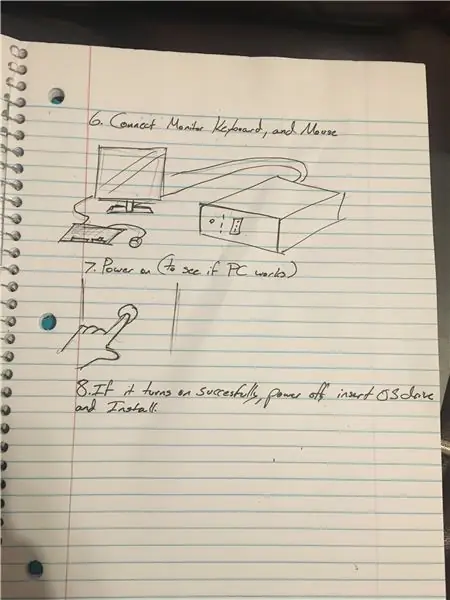
Подключите монитор через видеопорт. (HDMI или VGA и т. Д.)
Подключите клавиатуру и мышь к USB-портам.
Шаг 7: Включите ПК
Включите компьютер, чтобы проверить, работает ли он. Если это так, выключите его и переходите к следующему шагу.
Шаг 8: Установите ОС
Вставьте диск с ОС и включите компьютер. Следуйте инструкциям на мониторе, чтобы установить ОС.
Шаг 9: Заключение
После того, как вы настроите свою ОС, вы сможете начать использовать свой компьютер и, в зависимости от ваших частей, вы можете начать потоковую передачу, играть в видеоигры, редактировать видео или что-то еще, что вы думаете!
Рекомендуемые:
Как сделать крутые часы своими руками - StickC - Сделать просто: 8 шагов

Сделай сам Как сделать классные часы - StickC - Легко сделать: в этом уроке мы узнаем, как запрограммировать ESP32 M5Stack StickC с Arduino IDE и Visuino для отображения времени на ЖК-дисплее, а также установить время с помощью кнопок StickC
Как сделать дрон с помощью Arduino UNO - Сделать квадрокоптер с помощью микроконтроллера: 8 шагов (с картинками)

Как сделать дрон с помощью Arduino UNO | Сделать квадрокоптер с помощью микроконтроллера: ВведениеПосетите мой канал на Youtube Дрон - очень дорогой гаджет (продукт) для покупки. В этом посте я собираюсь обсудить, как я могу сделать это дешево ?? И как вы можете сделать это своими руками по дешевой цене … Ну, в Индии все материалы (моторы, регуляторы
КАК СДЕЛАТЬ ARDUINO NANO / MINI - Как записать загрузчик: 5 шагов

КАК СДЕЛАТЬ ARDUINO NANO / MINI | Как записать загрузчик: в этих инструкциях я покажу вам, как сделать Arduino MINI с нуля. Процедуру, описанную в этих инструкциях, можно использовать для создания любых плат Arduino в соответствии с вашими требованиями к проекту. Пожалуйста, посмотрите видео для лучшего понимания
Музыкальный реактивный свет -- Как сделать супер простой музыкальный реактивный свет, чтобы сделать рабочий стол приятным: 5 шагов (с изображениями)

Музыкальный реактивный свет || Как сделать супер простой музыкальный реактивный свет для настольного компьютера. бас, который на самом деле является низкочастотным звуковым сигналом. Строить очень просто. Мы
Как сделать дешевое как бесплатное и легкое «руки помощи» для мелких деталей: 6 шагов

Как сделать дешевый как бесплатный и легкие «руки помощи» для мелких деталей. Итак, сегодня утром (2.23.08) и вчера (2.22.08) я пытался что-то припаять, но у меня не было руки помощи, так что я сделал сегодня утром. (2.23.08) У меня отлично работает, обычно без проблем. ОЧЕНЬ легко сделать, в основном бесплатно, всем лет
